Gostaria de aprender a monitorar um serviço POP3 usando Zabbix? Neste tutorial, vamos mostrar como monitorar um serviço POP usando o Zabbix em um computador executando o Ubuntu Linux.
• Ubuntu 18
• Ubuntu 19
• Servidor Zabbix 4.4.3
Lista de reprodução Zabbix:
Nesta página, oferecemos acesso rápido a uma lista de vídeos relacionados à instalação zabbix.
Não se esqueça de assinar nosso canal no Youtube chamado FKIT.
Tutorial relacionado a Zabbix:
Nesta página, oferecemos acesso rápido a uma lista de tutoriais relacionados à instalação zabbix.
Tutorial Zabbix - Monitoramento do servidor POP3
Precisamos acessar o painel do servidor Zabbix e adicionar o servidor POP3 como host.
Abra seu navegador e insira o endereço IP do seu servidor web mais /zabbix.
Em nosso exemplo, a seguinte URL foi inserida no Navegador:
• http://192.168.15.10/zabbix
Na tela de login, use o nome de usuário padrão e a senha padrão.
• Nome de usuário padrão: Admin
• Senha padrão: zabbix

Depois de um login bem-sucedido, você será enviado para o Painel Zabbix.

Na tela do painel, acesse o menu Configuração e selecione a opção Host.

No canto superior direito da tela, clique no botão Criar host.
Na tela de configuração host, você terá que inserir as seguintes informações:
• Nome do hospedeiro - Digite um nome de host para identificar o servidor de e-mail POP3.
• Nome de host visível - Repita o nome do hospedeiro.
• Novo grupo - Digite um nome para identificar um grupo de dispositivos semelhantes.
• Interface do agente - Digite o endereço IP do servidor POP3.
Aqui está a imagem original, antes de nossa configuração.

Aqui está a nova imagem com nossa configuração.

Em seguida, precisamos associar o host a um modelo específico de monitor de rede.
Por padrão, zabbix vem com uma grande variedade de modelos de monitoramento.
Acesse a guia Modelos na parte superior da tela.
Clique no botão Selecionar e localizar o modelo chamado: Modelo APP POP Service
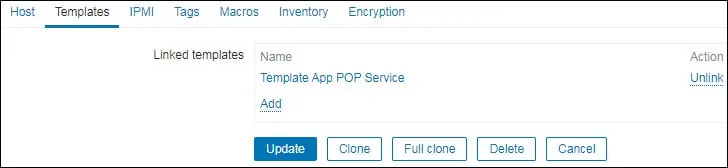
Clique no botão Adicionar para finalizar a configuração.
Depois de alguns minutos, você poderá ver o resultado inicial no Painel Zabbix.
Para testar sua configuração, acesse o menu Monitoramento e clique na opção dados Mais recentes.
Digite seu nome de host do servidor POP3 e clique no botão Aplicar.

Você deve ser capaz de ver se o serviço POP3 é para cima ou para baixo.

Parabéns! Você configurou o servidor Zabbix para monitorar um serviço POP3.
